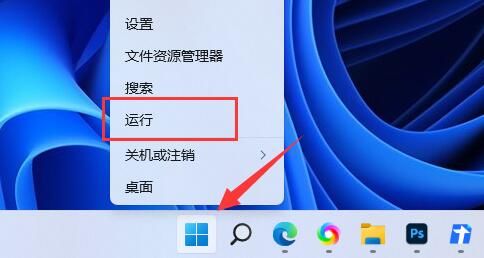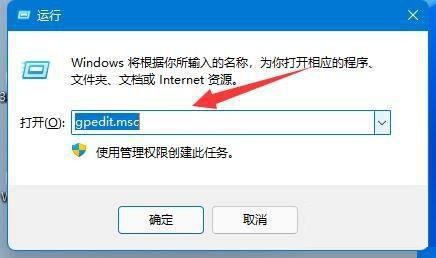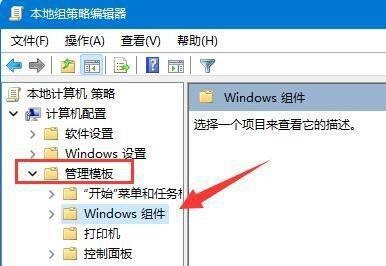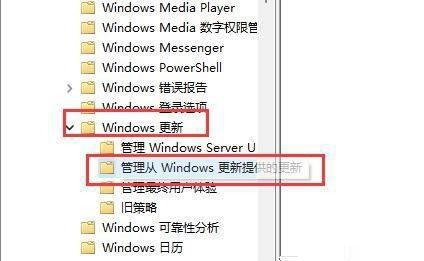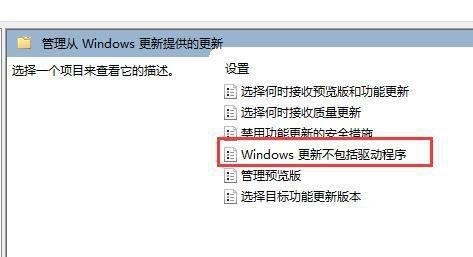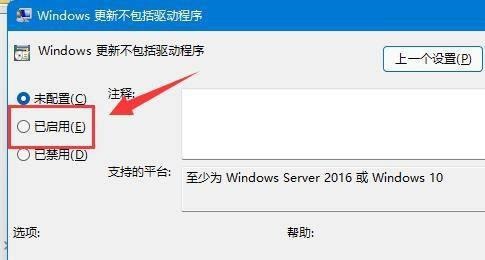win11怎么禁止更新驱动?win11关闭驱动更新设置方法
有时候我们的电脑会自动更新驱动,驱动升级后有时候就会导致运行出现了问题,就需要将其退回旧版本,最近有些使用win11系统的小伙伴想要设置禁止更新驱动,关于大伙们遇到的问题,今天win11教程分享的内容希望可以给更多人带来帮助,有需要的小伙伴欢迎来Win7旗舰版查看操作方法。
win11怎么禁止更新驱动:
1、首先右键开始菜单,打开“运行”。
2、接着输入“gpedit.msc”回车运行打开组策略。
3、然后依次进入“计算机配置”-“管理模板”-“Windows组件”。
4、再打开“Windows更新”下的“管理从Windows更新提供的更新”。
5、随后双击打开右侧“Windows更新不包括驱动程序”策略。
6、最后勾选“已启用”并“确定”保存即可。
相关文章
- Win11系统怎么显示我的电脑在桌面
- win11毛玻璃怎么关闭?win11毛玻璃效果怎么关?
- win11显示未识别的网络怎么解决?
- win11鼠标指针皮肤怎么修改?win11鼠标指针皮肤设置方法
- win11磁盘管理打不开怎么办?win11无法打开磁盘管理解决方法
- Win11怎么调整光标闪烁速度?Win11调整光标闪烁速度的方法
- win11检测工具无法安装怎么办?win11检测工具无法安装问题解析
- Win11按prtsc截图没反应怎么办?Win11按prtsc截图没反应问题解析
- Win11右键新建word变成白的了怎么办?
- win11玩游戏自动关机怎么回事?win11玩游戏自动关机解决方法
- Win11 24H2什么时候发布?24H2正式版更新了什么?
- win11自带媒体播放器不能播放视频怎么办?
- Win11 24H2怎么下载?Win11 24H2在哪里下载?
- 安装Win11 24H2有什么硬件要求?Win11 24H2最低硬件要求解析
- Win11 24H2更新失败了怎么办?Win11 24H2更新失败了问题解析
- win11如何设置中英文切换快捷键?